Eklenti ile bir WordPress sitesini taşıma
- Eklentilerinizi ve temanızı en güncel sürüme güncelleyin.
- WordPress sürümünüzü en güncel sürüme güncelleyin.
- Mümkünse, hedef sitenin hostinginin PHP sürümü, kaynak sitenizin üzerinde çalıştığıyla eşleşmelidir ( PHP 7.4 - 8.1, Linux Hosting ve WordPress Hosting planlarımızda mevcuttur ).
- Kaynak web sitenizi kötü amaçlı yazılım bulaşması açısından kontrol etmeyi düşünün. Bu seçenek, kaynak siteyi ManageWP panonuza eklediğinizde kullanılabilir.
ManageWP , WordPress sitenizi taşımak için sorunsuz ve güvenli bir çözüm sunar. Bu eklenti tabanlı yöntem, FTP veya veritabanı erişimine ihtiyaç duymadan sitenizi transfer etmenize olanak tanır, bu da onu WordPress sitenizi taşımak için uygun bir seçenek haline getirir. Nasıl başlayacağınız aşağıda açıklanmıştır.
- ManageWP Worker eklentisini kaynak ve hedef WordPress sitenize yükleyin. Not: Managed WordPress planlarında Worker eklentisi zaten yüklü ve etkin. Bu durumda ManageWP Worker eklentisini yüklemenize gerek yoktur ve Bağlantı Yönetimini Managed WordPress altında bulabilirsiniz.
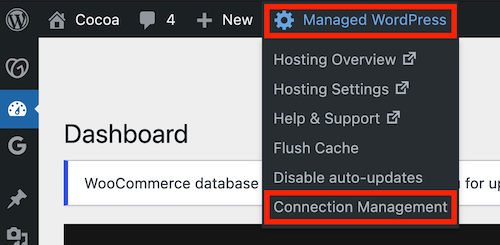
- ManageWP panonuza giriş yapın . Zaten bir hesabınız yoksa, kaydolun .
- Kaynak ve hedef WordPress sitelerinizi ManageWP panosuna ekleyin.
- WordPress panonuzda, eklenti listenizde ManageWP Worker eklentisini bulun. Bağlantı Yönetimi bağlantısını seçin ve bağlantı anahtarını kopyalayın.
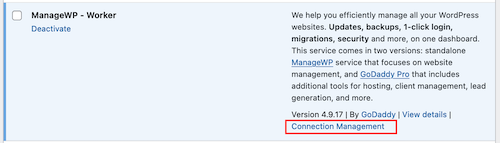
- ManageWP panonuzda öğesini seçin
 Sayfanın sol üst köşesine Web Sitesi ekleyin . Eklediğiniz web sitesinin URL’sini girin, bunun yerine bağlantı anahtarını seçin, bağlantı anahtarını ekleyin ve ardından Web sitesi ekle seçeneğini belirleyin.
Sayfanın sol üst köşesine Web Sitesi ekleyin . Eklediğiniz web sitesinin URL’sini girin, bunun yerine bağlantı anahtarını seçin, bağlantı anahtarını ekleyin ve ardından Web sitesi ekle seçeneğini belirleyin. - Bunu hem kaynak hem de hedef WordPress siteleri için yapın.
- WordPress panonuzda, eklenti listenizde ManageWP Worker eklentisini bulun. Bağlantı Yönetimi bağlantısını seçin ve bağlantı anahtarını kopyalayın.
- Kaynak ve hedef siteleriniz ManageWP panosuna eklendikten sonra kaynak siteyi seçin.
- (İsteğe bağlı) Bir ticaret sitesini taşıyorsanız, taşımadan önce sitenizi bakım moduna geçirmenizi öneririz . Bu, geçiş sırasında işlenebilecek tüm siparişlerin kaybolmasını önler.
- Yedeklemeleri , ardından Yedeklemeleri Etkinleştir ve ardından Etkinleştir seçeneğini belirleyin. İlk yedeğin oluşturulmasını bekleyin.
- Mevcut bir yedeği seçin ve ardından Genel Bakış sekmesi altında Web sitesini klonla seçeneğini belirleyin.
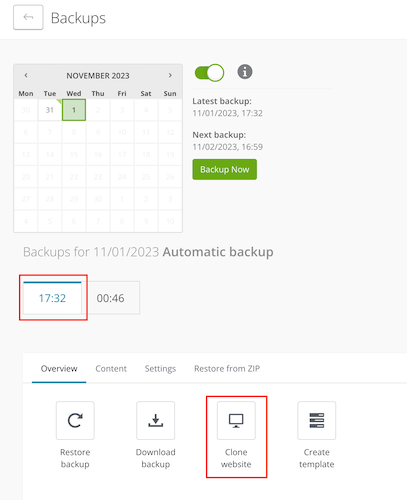
- Hedef türü seçin bölümünün altında ManageWP'de Mevcut web sitesini seçin.
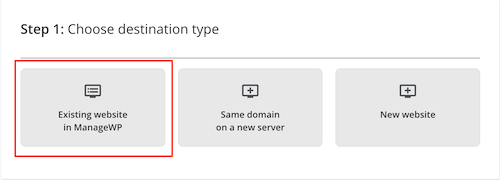
- Listeden hedef web sitesini seçin.
- (İsteğe bağlı) Klonlama işlemi sırasında yeni bir yönetici kullanıcı oluşturabilirsiniz.
- (İsteğe bağlı) Hedef site için Arama motoru görünürlüğünü ayarlayabilirsiniz. Seçenekler şunlardır : Değiştirme (varsayılan), Etkinleştir veya Devre Dışı Bırak .
- Klonla öğesini seçin.
Bu işlem, klonladığınız web sitesinin boyutuna bağlı olarak biraz zaman alabilir. İşlem bittiğinde, hedef sitenizde oturum açmalı ve gerekli ayarlamaları yapmalısınız.